
Motorola DROID Turbo kan fungera som en personlig hotspot, en bärbar internetanslutning som kan delas med de miljoner iPad, Nexus 7 och bärbara datorer vi använder. Att låta dem ansluta till internet var som helst finns en mobiltelefonsignal. Här förklarar vi hur du använder Turbo som ett personligt WiFi-hotspot.
Oavsett om du kallar det en personlig hotspot, bärbar hotspot, mobil hotspot eller bara tethering - vi pratar om att använda Moto DROID Turbo för att ansluta andra enheter till internet. Vårt smartphones signal och internetuppkoppling för data kan delas och levererar i huvudsak snabbare hastigheter än många hemnätverk till din bärbara dator eller surfplatta, oavsett var du är.
Läs: DROID Turbo Android 5.1 Lollipop Update: Vad kan man förvänta sig
Det är en funktion som många användare fortfarande inte förstår, även några tekniska kunniga användare, men nedan kommer vi att förklara hur enkelt det är att använda din DROID Turbo (eller någon Android-telefon verkligen) som en personlig hotspot och internetanslutning. Det här är en användbar funktion som om du vill använda din bärplan, kan du dra nytta av det.

Den vanligaste och mest föredragna metoden är att använda WiFi-tethering. I huvudsak delar din telefonuppkoppling via WiFi till någon av dina enheter. Oavsett om det här är din bärbara dator, eller dela den med tabletter i bilen för dina barn. Det liknar hur du ansluter till Starbucks WiFi, bara det använder din telefonanslutning, inte Starbucks eller ett hotell. Alternativt finns det även USB-anslutning, så din DROID Turbo kan laddas medan den delar den anslutningen till din MacBook, Nexus 9 eller en bärbar dator.
Det enklaste sättet att göra detta kräver att användarna har ett konto via deras operatör med stöd för hotspot-funktionen, som tyvärr vanligtvis kostar en extra $ 15- $ 20 per månad om du inte använder några av de senaste höggränsdataplanerna. Många av de mobila familjefördelningsplanerna har hotspot aktiverat, tack och lov, se till att du inte använder allt och gå över gränsen. Det är det enklaste sättet, men det kostar dig om du använder all din data.
Nedan kommer vi att förklara var du ska gå i inställningarna för att aktivera den personliga hotspoten, hur man ändrar namnet och lägger till ett lösenord så att andra inte kan använda det om du är offentligt och hur du faktiskt kopplar din bärbara dator eller surfplatta till din DROID Turbo-anslutning.
Instruktioner
För att aktivera ett trådlöst personligt hotspot börjar du genom att gå in i inställningarna genom att trycka på ikonen för växlingsformad inställning eller svepa ner och slå inställningar i rullgardinsmenyn. Härifrån ser du flygplansläge, WiFi och mer, och det sjätte alternativet är "mer" och du vill knacka på det här.
När du slår mer kommer du att vara i rätt inställningsmeny för trådlöst och nätverk. Vår Turbo är på Android 4.4 KitKat, och detta kan något förändras när Android 5.1 kommer fram. Härifrån knackar du bara på Tethering och mobil hotspot som visas nedan.

Nästa är alla tethering och WiFi hotspot alternativ och kontroller. När du slår på en popup varnar du om batterilivslängd och dataanvändning. Då vill du gå in i "Mobile hotspot-inställningar" och ändra namn, och ännu viktigare, se till att ett lösenord är aktiverat. Det gör det så att andra inte kan använda din anslutning. Ändra namnet till något du kommer att känna igen, och ett säkert lösenord och tryck på Spara.

Tethering-alternativet startar om med dina nya inställningar, och det är det, du är allt klar. Alternativt kan du hantera vilka enheter som ska anslutas, för extra säkerhet och anslutningskontroll. Låt barnens surfplatta ansluta på vägen, eller vem du vill.
Din iPad eller laptop kan nu enkelt söka efter en WiFi-anslutning precis som du alltid gör, hitta Turbo med namnet du skapade, skriv in lösenordet och du är inställd. Du använder nu sin internetanslutning på en annan enhet. Återigen, om du inte har en obegränsad dataplan var försiktig, eftersom du snabbt kan använda hela månadsgränsen och fastna med stora överbelastningsavgifter.
USB Tethering
I samma Tethering och Hotspot-menyn i inställningarna kommer du märka att det också finns en "USB-tethering" -alternativ med WiFi-hotspot på / av-knappen. I stället för att dela upp anslutningen via WiFi där någon kan ansluta använder USB-tethering den mikro-USB-kabel som medföljer din DROID Turbo. Anslut den här till din bärbara dator och till Turbo, och du kan dela internetanslutningen via USB. Detta är snabbare, säkrare, vanligtvis stabilare. För att inte tala om det kommer även att ladda din telefon samtidigt.
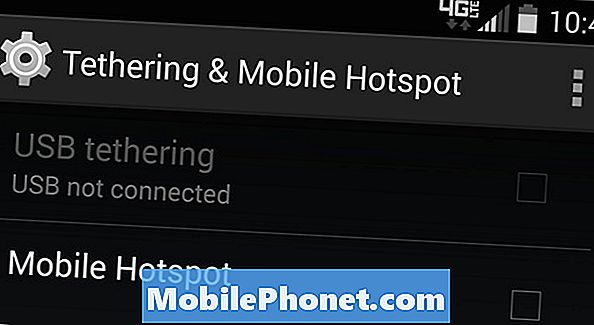
Användning av USB är vår föredragna metod för tethering och användning av en hotspot-funktion, för att inte tala om att det laddar upp enheten på samma gång för att hålla dig full av batteri för en dags arbete.
Läs: Hur man gör en WiFi Hotspot Widget på Android
Om din operatör råkar vara en som vill debitera $ 10 eller $ 20 för hotspot-funktionen, eller det inte kommer ledigt med din operatörsplan, finns det några andra alternativ. I Google Play Butik kan du hitta "Tether without root" -appar som en gång inställningen gör det möjligt för USB-tethering att dela internetanslutningen helt gratis. Vår favorit är Klink, eftersom det är en enkel trådbunden anslutning, men Easy Tether Pro och andra alternativ är också tillgängliga för de som är intresserade.
Vissa tredjepartsalternativ kräver root access (Android version av Jailbreak) och vissa gör det inte. Om du inte är en avancerad användare är tetheren utan rotalternativ dina bästa insatser.
Sist men inte minst är det en bra idé att lägga till en datanvändningspåminnelse eller varning så att du inte spenderar all den 2 eller 5 GB dataplanen. Gå in i Inställningar> Anslutningar> Datanvändning och ställ in reglaget med en lämplig gräns för att hålla sakerna under kontroll.


